WPS文档怎么将文本框设置为透明无边框
1、首先在我们的电脑上打开一份文档
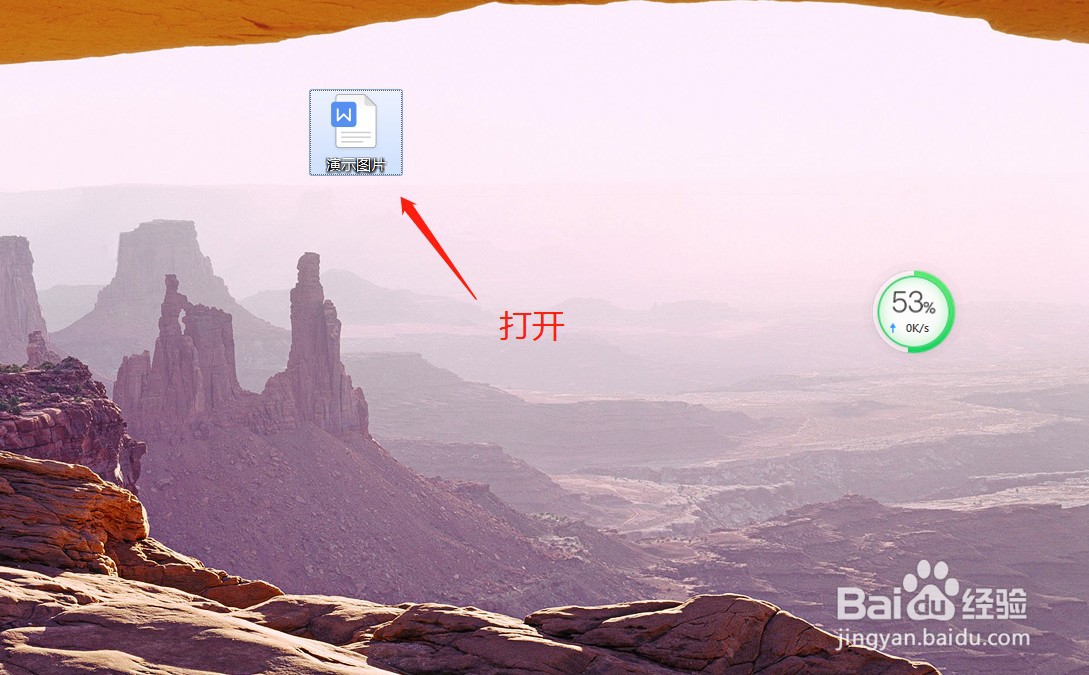
2、在插入中,选择插入文本框

3、插入一个横向或竖向文本框,并输入文字内容
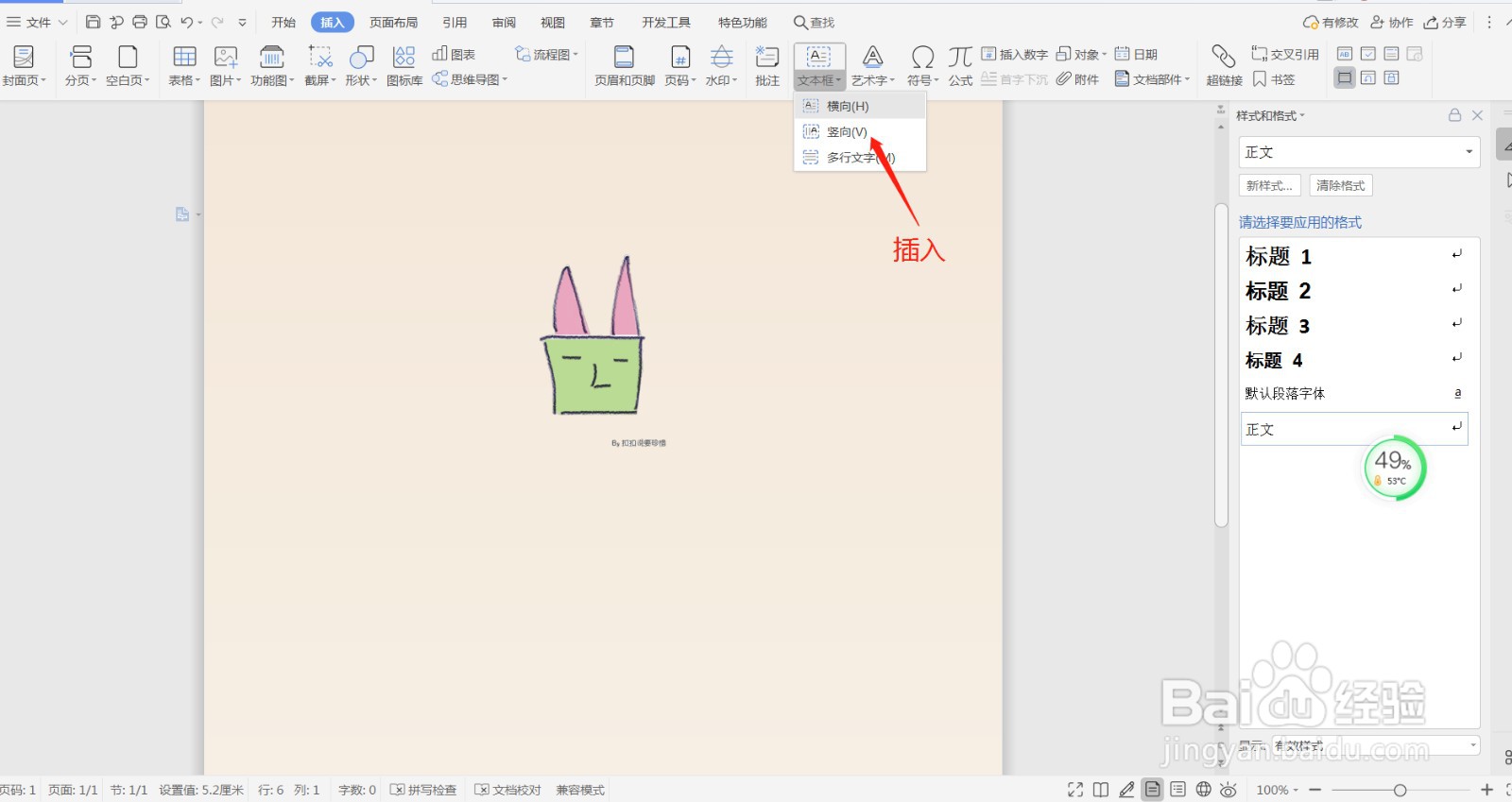
4、输入文字后,光标停留在文本框内,这时在文本框右边找到第二个图标:形状填充,点击,并设置为无颜色填充
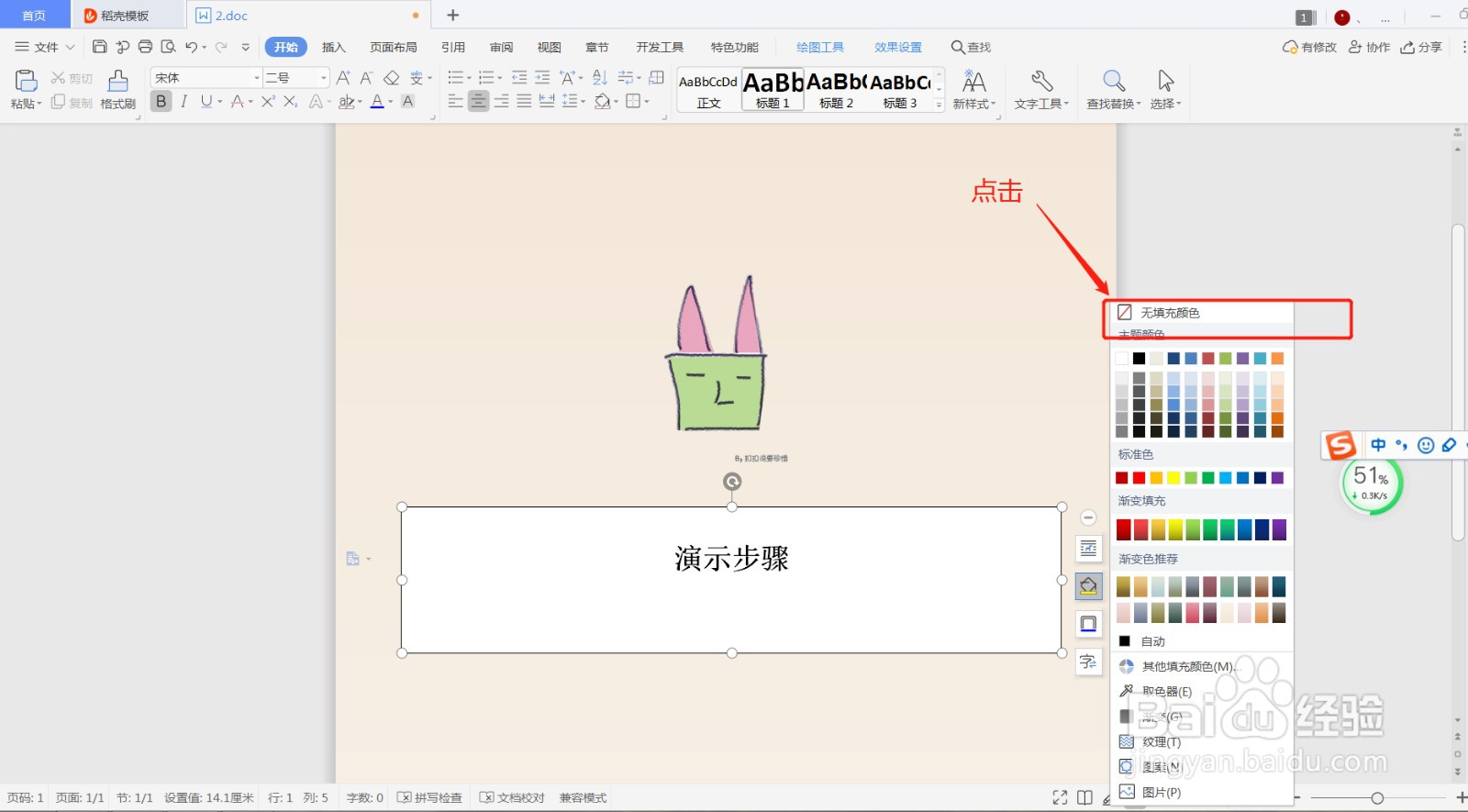
5、这样文本框颜色就与背景一致了,点击形状轮廓,设置为无线条颜色。

6、完成啦,这样就是透明且无边框的文本框了

1、首先在我们的电脑上打开一份文档
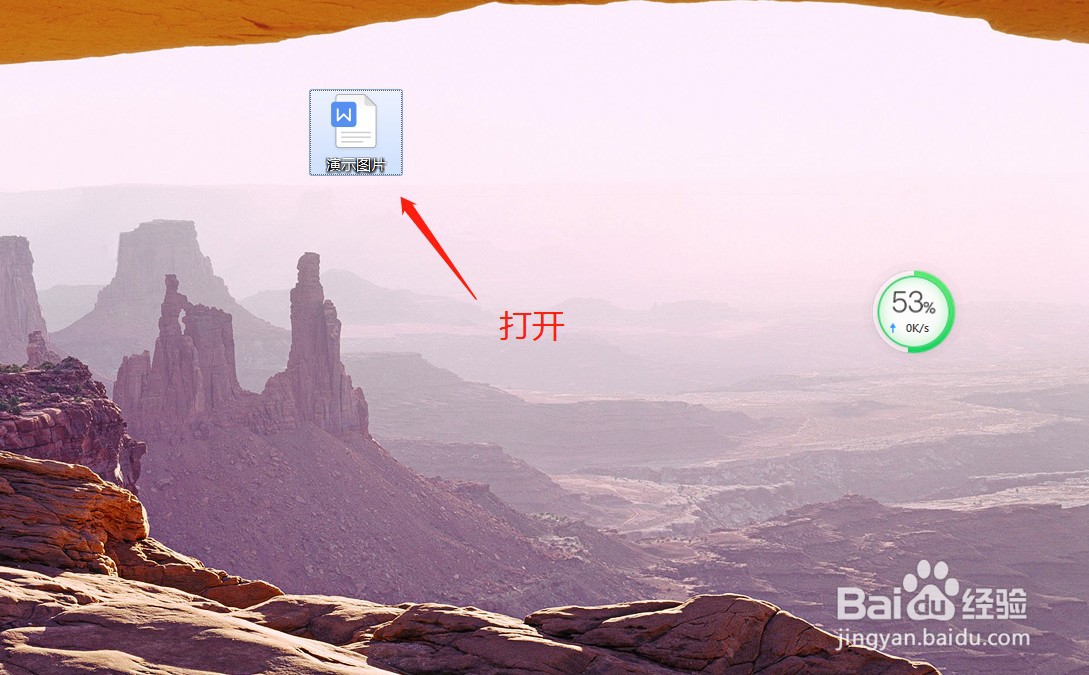
2、在插入中,选择插入文本框

3、插入一个横向或竖向文本框,并输入文字内容
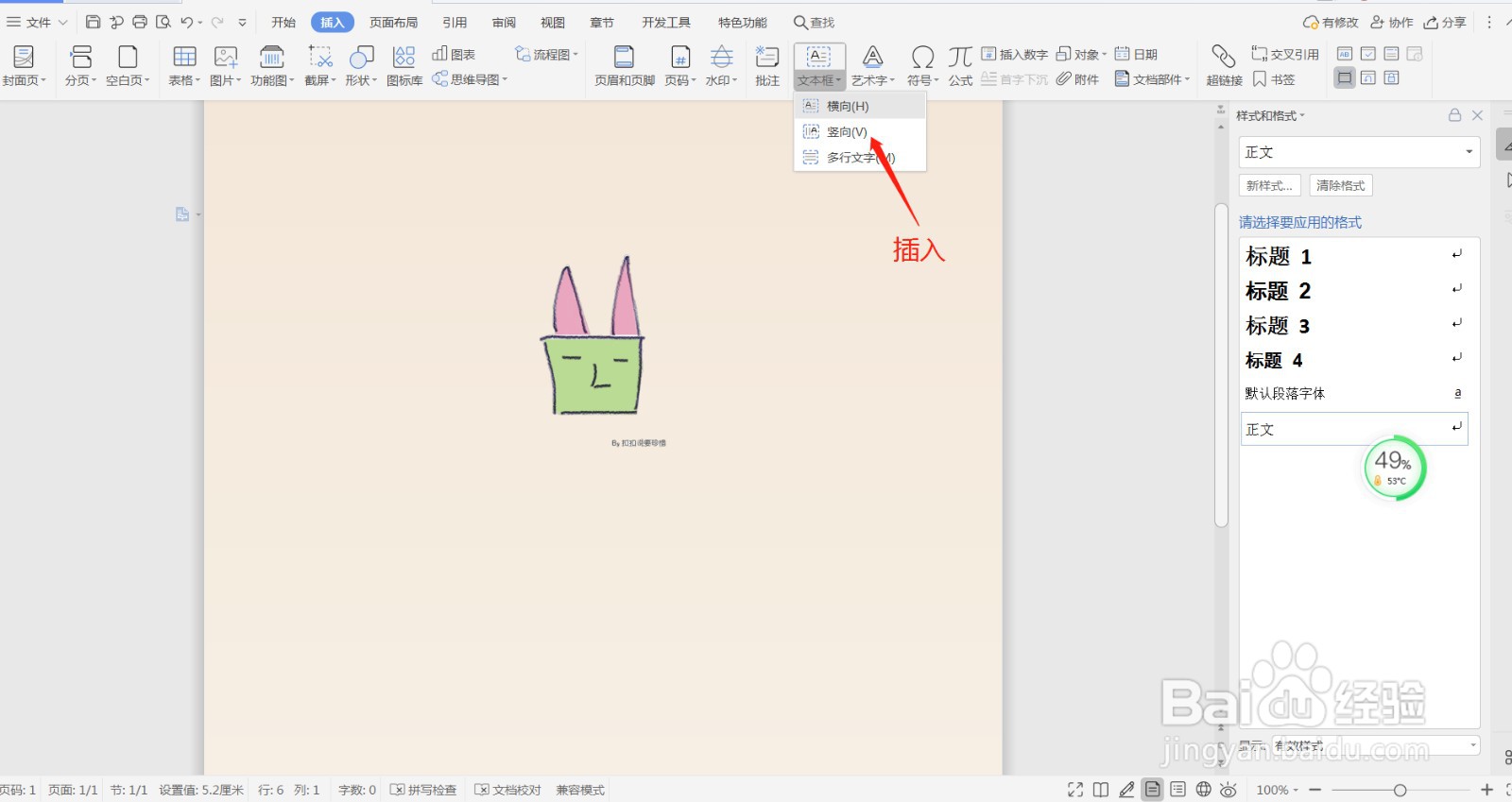
4、输入文字后,光标停留在文本框内,这时在文本框右边找到第二个图标:形状填充,点击,并设置为无颜色填充
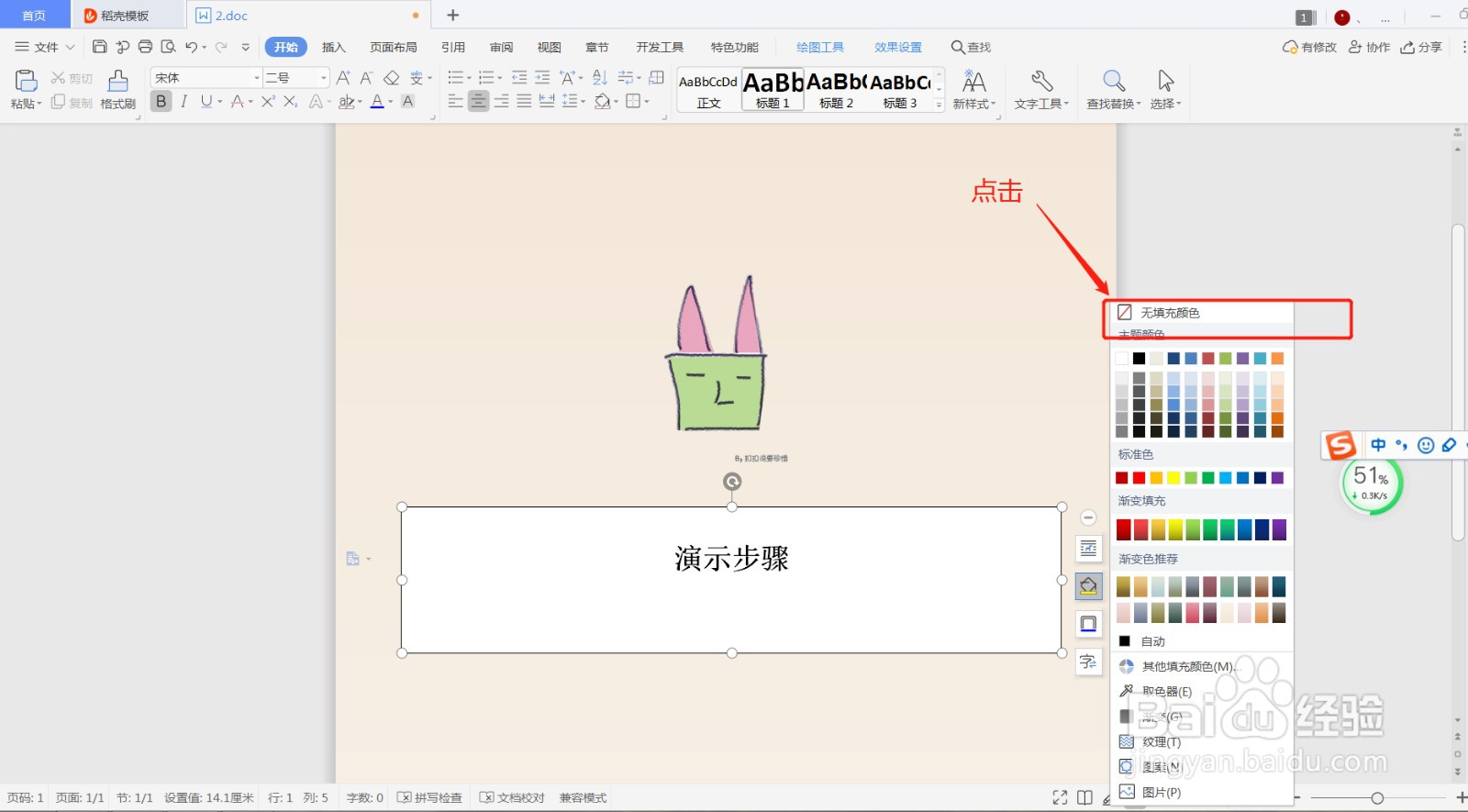
5、这样文本框颜色就与背景一致了,点击形状轮廓,设置为无线条颜色。

6、完成啦,这样就是透明且无边框的文本框了
